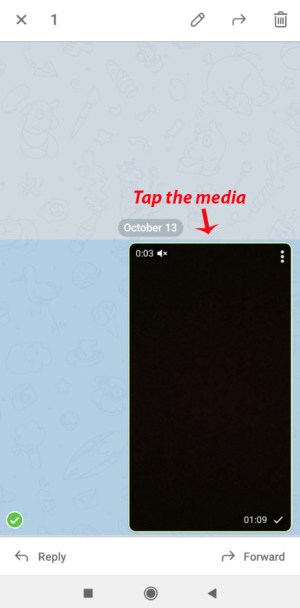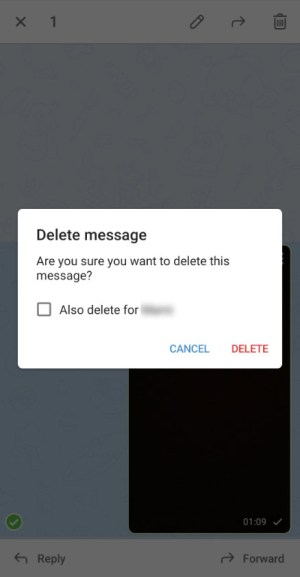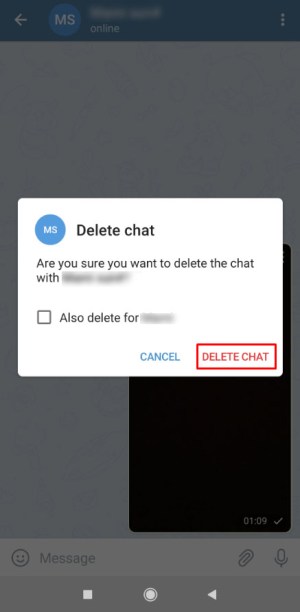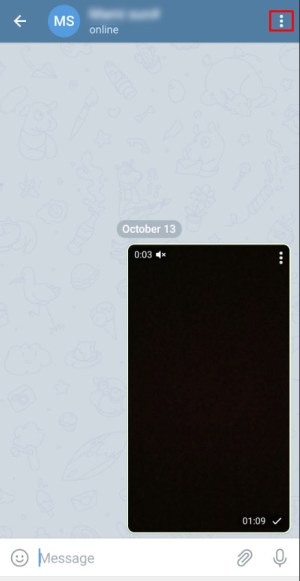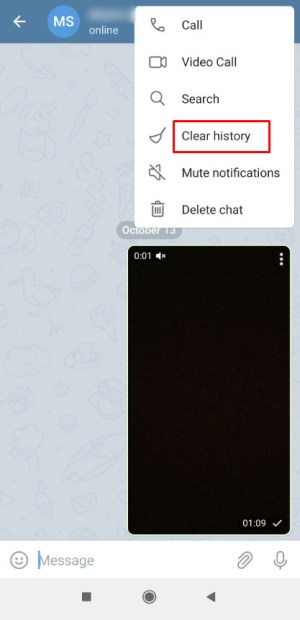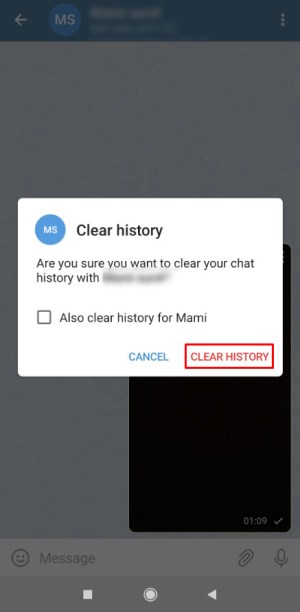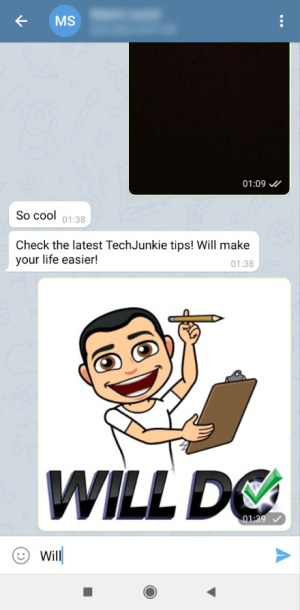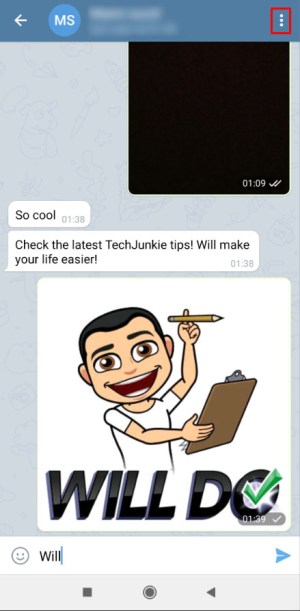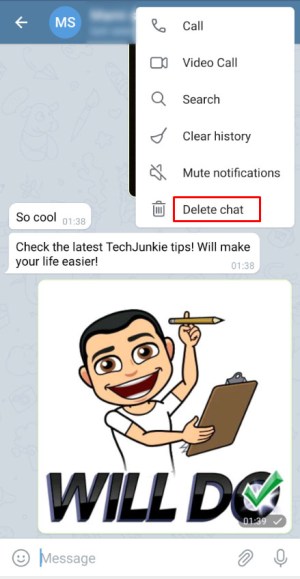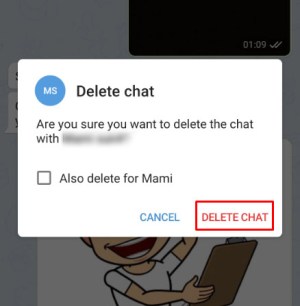Ang mga larawan at video na ipinagpapalit mo habang nakikipag-chat ay maaaring tumagal ng masyadong maraming espasyo sa memorya. Hindi ito ang kaso sa Telegram, ngunit maaaring interesado ka pa rin sa pagtanggal ng media mula sa iyong mga pag-uusap kapag hindi mo na kailangan ang mga ito.

Maraming messaging app ang nag-aalok ng iba't ibang opsyon pagdating sa pagbabahagi, pag-download at pagtanggal ng mga file, gaya ng mga larawan, video, atbp. Kadalasan, kailangan mong magtanggal ng data upang mabakante ang iyong memorya at matulungan ang iyong device na gumana nang maayos.
Ano ang pakikitungo sa Telegram media? Panatilihin ang pagbabasa upang malaman.
Paano Tanggalin ang Media mula sa Cache
Kapag inilunsad mo ang iyong Telegram app, i-tap ang icon ng hamburger sa kaliwang sulok sa itaas at pumunta sa Mga Setting. Mula doon, dapat mong piliin ang Data at Imbakan, at pagkatapos ay ang paggamit ng Imbakan upang ma-access ang mga setting ng media. Dito maaari kang gumawa ng ilang kapaki-pakinabang na pagsasaayos at tanggalin ang anumang media na sa tingin mo ay hindi kailangan.
Sa Storage Usage, ang unang opsyon ay Keep Media, kung saan maaari mong tukuyin kung gaano katagal mong pananatilihin ang hindi nagamit o hindi nakabukas na media sa iyong telepono. Maaari itong maging kahit saan sa pagitan ng tatlong araw at magpakailanman; pagkatapos ng panahong ito, awtomatikong tatanggalin ang media.

Gayunpaman, ang lahat ng mga item ay naka-imbak sa Cloud, kung saan maaari mong i-access muli ang mga ito at i-download kung kinakailangan.
Kapag nag-tap ka sa I-clear ang Cache, ang pangalawang opsyon dito, maaari mong piliin ang uri ng media na gusto mong alisin sa iyong device: mga larawan, video, musika, o iba pang mga file. Makikita mo rin kung gaano karaming espasyo ng memory ang malilibre mo sa pamamagitan ng pagtanggal sa mga file na ito. Kung mayroon kang iOS device, magagawa mo rin ito para sa bawat indibidwal na chat.

Paano Tanggalin ang Nakabahaging Media mula sa Mga Chat
Binibigyang-daan ka ng Telegram na magbahagi ng malalaking file sa iyong mga contact. Maaari silang maging hanggang sa 1.5GB ang laki at ang proseso ay mabilis at libre. Kung gagamit ka ng isang lihim na chat para magbahagi ng media sa isang kaibigan o kasamahan, awtomatiko itong masisira. Ngunit ano ang tungkol sa regular na pakikipag-chat?
Mayroon kang maraming paraan upang magtanggal ng file mula sa isang Telegram chat, at ito ay tulad ng pagtanggal ng anumang iba pang mensahe. Binibigyang-daan ka na ngayon ng Telegram na magtanggal ng mga mensahe at media file para sa iyo at sa ibang tao. Ito ay maaaring mukhang isang medyo maginhawang feature dahil halos tinatanggal mo ang ebidensya ng anumang sinabi mo, ngunit maaari rin itong abusuhin. Samakatuwid, ang opinyon ng publiko tungkol dito ay medyo nahahati.
Anyway, kung talagang gusto mong tanggalin ang nakabahaging media mula sa iyong mga pag-uusap sa Telegram, narito kung paano ito gawin.
Magtanggal ng Isang Mensahe
Ang isang paraan upang alisin ang isang file mula sa isang pag-uusap ay tanggalin ang nag-iisang mensahe.
- Ilunsad ang Telegram app sa iyong telepono.

- Buksan ang chat kung saan mo gustong tanggalin ang media.

- I-tap nang matagal ang larawan, video o iba pang file na gusto mong tanggalin.
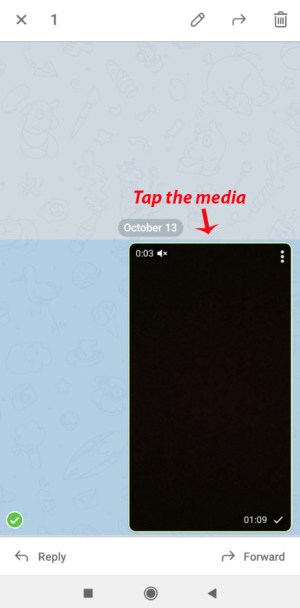
- Kapag berde ang checkmark sa kaliwang bahagi ng file, i-tap ang icon ng trash bin sa kanang sulok sa itaas ng screen.

- Sa pop-up window, piliin ang Tanggalin din para sa … (pangalan ng contact), kung gusto mong tanggalin ang file para sa inyong dalawa.
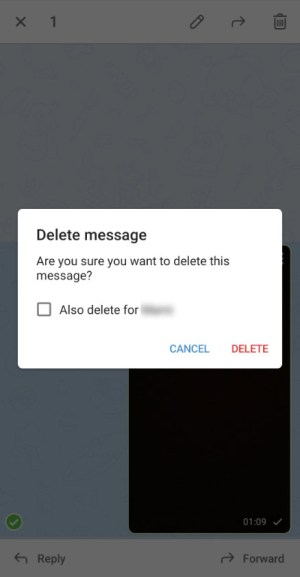
- I-tap ang Tanggalin.
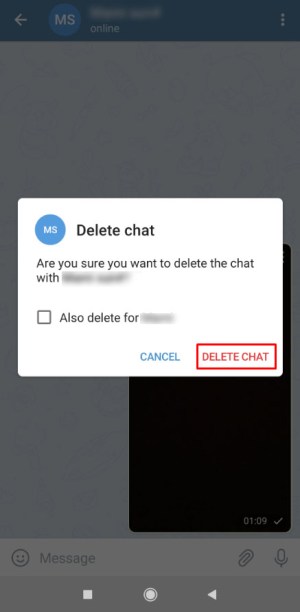
Tandaan na pagdating sa media, posible ring magtanggal ng isang mensahe sa pamamagitan ng pag-tap sa icon na may tatlong tuldok sa kanang sulok sa itaas ng larawan/video/GIF, o pag-tap lang sa file. May lalabas na bagong pop-up window, at i-tap lang ang Delete para kumpirmahin.
I-clear ang Kasaysayan
Ang isa pang paraan para maalis mo ang hindi gustong media mula sa isang chat ay ang pagtanggal ng history ng chat. Sa ganitong paraan, hindi maaalis ang iyong pag-uusap sa listahan ng chat, ngunit matatanggal ang lahat ng iyong mensahe.
- Buksan ang Telegram sa iyong smartphone.

- Ipasok ang chat kung saan matatagpuan ang isang hindi gustong file.

- I-tap ang icon na may tatlong tuldok sa kanang sulok sa itaas ng screen upang buksan ang menu ng chat.
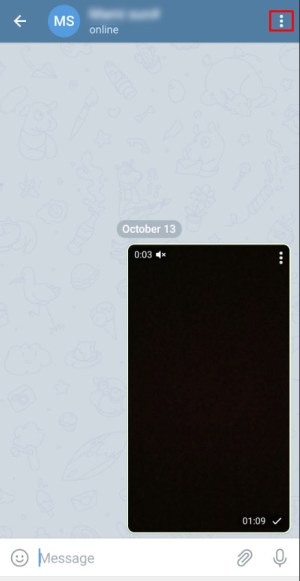
- Piliin ang I-clear ang kasaysayan.

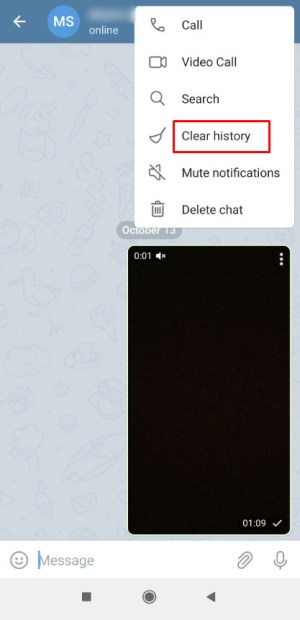
- Sa window na lalabas sa iyong screen, piliin ang I-clear din ang history para sa … at i-tap ang I-clear ang history para kumpirmahin.
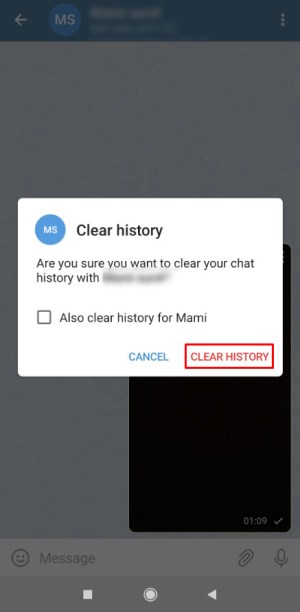
Tanggalin ang Chat
Tinatanggal ng ikatlong opsyon ang chat at hindi nag-iiwan ng bakas ng pag-uusap sa pagitan mo at ng iyong contact na umiiral.
- Ilunsad ang Telegram sa iyong telepono.

- Buksan ang chat kung saan mo gustong mag-alis ng mga file.
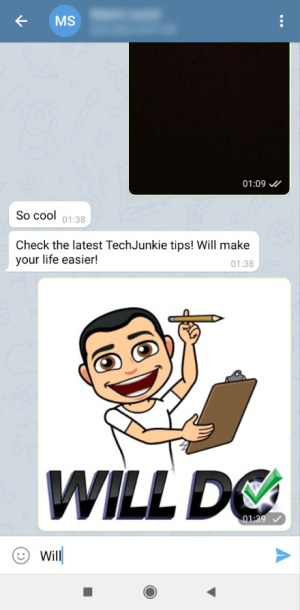
- Buksan ang menu ng chat sa pamamagitan ng pag-tap sa icon na may tatlong tuldok sa kanang sulok sa itaas ng iyong screen.
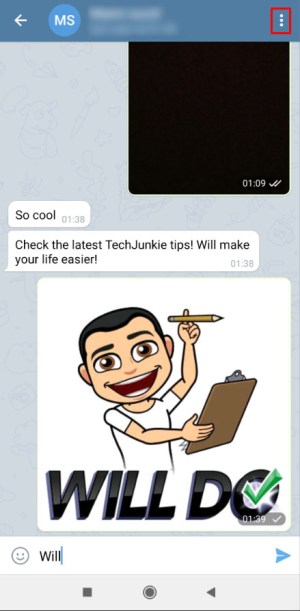
- Piliin ang Tanggalin ang chat.
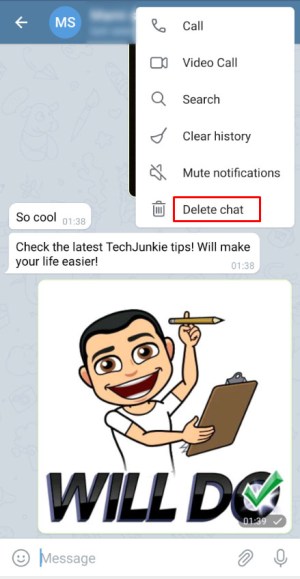
- Lagyan ng check ang kahon na nagkukumpirma na gusto mo ring tanggalin ang file para sa ibang tao.
- I-tap ang Tanggalin ang chat para kumpirmahin ang iyong pinili.
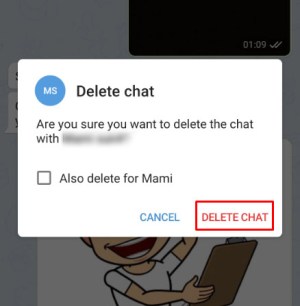
Ano ang Tungkol sa Mga Panggrupong Chat?
Ang iyong kakayahang mag-delete ng mga mensahe at media sa isang panggrupong chat ay depende sa kung admin ka o hindi.
May opsyon ang mga admin ng grupo na tanggalin ang lahat ng mensahe para sa lahat ng miyembro ng grupo. Ipapakita sa iyo ang opsyong ito sa iba't ibang paraan, depende sa iyong device: Tanggalin para sa Lahat sa mga iOS device o Tanggalin para sa lahat ng miyembro sa mga Android phone. Kung gusto mo lang tanggalin ang mga mensahe para sa iyong sarili, maaari mong piliin ang Tanggalin para sa akin sa iOS at Tanggalin sa mga Android.
Kung ikaw ay isang regular na miyembro ng panggrupong chat, nang walang mga pribilehiyo ng admin, maaari mo lamang tanggalin ang iyong mga sariling mensahe.
Mag-isip ng Dalawang beses Bago I-tap ang button na Ipadala
Gaano man ka-secure ang pagmemensahe sa Telegram, dapat kang palaging mag-ingat sa media na ibinabahagi mo sa iba, lalo na kung ito ay isang bagay na personal o kumpidensyal.
Maaari mong tanggalin ang media mula sa isang chat, ngunit kung na-download na ng ibang tao ang file sa kanilang telepono o PC, wala kang magagawa tungkol dito. Maaari mong tanggalin ang katibayan na nagpadala ka ng file, ngunit mananatili pa rin ang file.
Anong uri ng mga file ang ibinabahagi mo sa iba sa pamamagitan ng Telegram? Kinailangan mo na bang tanggalin ang media mula sa isang pag-uusap para sa mga dahilan ng privacy? Ibahagi ang iyong karanasan sa seksyon ng mga komento sa ibaba!